Cách Khắc Phục Laptop Dell Bị Treo Logo
Quý bạn đang gặp lỗi laptop Dell bị treo logo nhưng chưa biết cách khắc phục nhanh chóng và đơn giản nhất? Đừng bỏ lỡ những chia sẻ bổ ích của Thanh Giác trong bài viết sau đây.
Laptop Dell bị treo logo là một trong những hiện tượng thường gặp khi bạn sử dụng máy tính của thương hiệu đình đám này trong thời gian dài. Khi bị lỗi này, màn hình sẽ hiển thị logo Dell và đơ máy khiến bạn không thể thao tác với ứng dụng hay thực hiện các chức năng của máy. Vì vậy, khi gặp trường hợp này bạn sẽ xử lý như thế nào để tránh ảnh hưởng đến công việc? Hãy cùng Thanh Giác tìm hiểu ngay sau đây.
Nguyên nhân khiến laptop Dell bị treo logo
Trước khi đi tìm kiếm cách khắc phục laptop Dell bị treo logo thì trước hết bạn cần phải hiểu rõ nguyên nhân gây ra tình trạng này. Thực tế, có rất nhiều nguyên nhân khác nhau gây ra lỗi này nhưng đa phần là do:
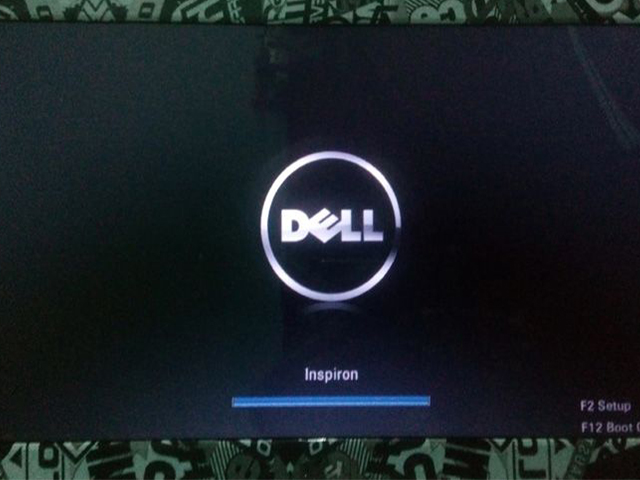
- Lỗi ổ cứng trên phân vùng khởi động của hệ điều hành Windows. Hay còn được gọi là Bad Sector, khiến laptop khởi động không đúng cách hoặc ngừng quá trình khởi động khiến logo bị treo.
- Do CPU (chip) bị lỗi.
- Lỗi RAM do bám bụi, hư hỏng hở chân cắm hoặc khe cắm khiến hoạt động của máy bị gián đoạn.
- Lỗi do Mainboard va đập hoặc chập cháy ở đâu đó.
- Máy bị nhiễm virus hoặc chứa tập tin độc hại, phá hủy các bộ phận trong máy khiến máy bị đơ.
Hướng dẫn khắc phục lỗi laptop Dell bị treo logo
Để khắc phục lỗi laptop Dell bị treo logo một cách đơn giản và nhanh chóng, quý bạn có thể áp dụng các cách sau đây:
1. Tắt ứng dụng và khởi động lại máy
Cách đơn giản nhất để xử lý lỗi này nhưng vẫn mang hiệu quả cao chính là tắt ứng dụng và khởi động lại. Dĩ nhiên là máy đang bị đơ thì bạn không thể tắt bằng cách thông thường mà phải tắt ở trong Task Manager, cụ thể:

- Bước 1: Nhấn tổ hợp phím Ctrl+Alt+Del hoặc Ctrl+Shift+Esc trên bàn phím
- Bước 2: Chọn tab Applications và nhấn End Task để đóng ứng dụng.
Nếu vẫn không thể thao tác được trên máy thì bạn nhấn giữ nút nguồn cho tới khi máy tắt và sau đó khởi động lại xem máy còn bị treo không.
2. Khởi động chế độ Safe Mode
Quý bạn cũng có thể khắc phục lỗi laptop Dell bị treo logo bằng cách khởi động lại máy ở chế độ Safe Mode bằng cách giữ phím F8 hoặc có thể truy cập trên màn hình đăng nhập theo các bước dưới đây:
- Bước 1: Giữ phím Shift trên bàn phím
- Bước 2: Đợi màn hình đăng nhập hiện lên rồi chọn nút nguồn góc dưới bên phải màn hình, sau đó chọn Restart
- Bước 3: Trên cửa sổ Windows RE chọn Troubleshoot -> Advanced options -> Startup settings -> Restart. Lúc này, máy sẽ khởi động lại và trên màn hình có nhiều tùy chọn, bạn nhấn phím 4 đề truy cập chế độ Safe Mode không kết nối mạng. Và chọn phím 5 để truy cập Safe Mode win networking nếu cần tìm kiếm trực tuyến.
3. Sửa lỗi CPU khiến máy bị treo logo
CPU bị lỗi khiến máy bị treo logo hoặc không thể khởi động được là trường hợp thường gặp khi sử dụng trong thời gian dài. Bạn có thể thử sửa lỗi này bằng cách sau:

- Vệ sinh máy và sử dụng máy ở nơi thông thoáng: Bởi bụi bẩn bám trên máy sẽ khiến quạt tản nhiệt không hoạt động, thông gió dẫn đến pin bị nóng và CPU sẽ tự ngưng hoạt động để hạn chế chập cháy.
- Tra lại keo tản nhiệt: Nếu máy bạn đã cũ thì có thể keo tản nhiệt bị khô khiến khả năng truyền nhiệt từ CPU sang quạt kém dẫn đến tình trạng bị nóng máy và ngưng hoạt động.
4. Sửa lỗi treo logo do ổ cứng
Theo thời gian, tuổi thọ và độ bền bỉ của ổ cứng cũng sẽ suy giảm nhất là dòng máy sử dụng ổ truyền thống HDD dẫn đến tình trạng laptop Dell bị treo logo. Để khắc phục lỗi này, bạn có thể đợi một lúc xem thiết bị có tiếp tục khởi động không bởi lỗi nhẹ thì vẫn hoạt động bình thường.
Còn nếu bị nặng thì máy sẽ tiếp tục treo và bắt buộc bạn phải dùng chương trình kiểm tra HDD Regenerator trong đĩa Hiren Boot để tiến hành kiểm tra lỗi này và phục hồi. Tuy nhiên, có không ít bạn không rành về chương trình này, hãy đến ngay các trung tâm sửa chữa uy tín như Thanh Giác để nhận trợ giúp từ các kỹ thuật viên hàng đầu.
5. Sửa lỗi do RAM bị hư
Mặc dù lỗi này ít xảy ra nhưng bạn cũng không thể bỏ sót nó. Bạn có thể vệ sinh RAM bằng cách dùng tua vít tháo ốc ở mặt đáy máy tính sau đó dòng tăm bông lau chùi sạch chân và khe cắm RAM, sau đó lắp lại là hoàn thành.
Bên cạnh đó, RAM máy bạn sử dụng lâu ngày thì bạn nên tiến hành nâng cấp để giúp tăng tuổi thọ và thời gian sử dụng của máy, giúp máy hoạt động ổn định và mượt mà hơn.
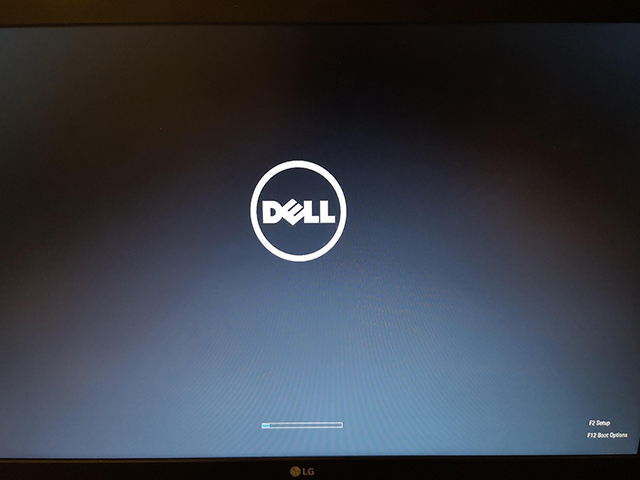
6. Cập nhật lại Driver của máy
Trường hợp bạn đã thử hết các cách trên mà trình trạng laptop Dell bị treo logo vẫn chưa được xử lý thì cách giải quyết hữu hiệu nhất là bạn cập nhật lại Driver. Lưu ý trước khi cập nhật lại Driver bạn hãy sao lưu lại tất cả các dữ liệu quan trọng để tránh bị mất.
Phía trên là một số thông tin hữu ích giúp bạn khắc phục lỗi laptop Dell bị treo logo đơn giản và nhanh chóng nhất. Hãy liên hệ ngay với Thanh Giác qua số hotline nếu bạn còn bất cứ thắc mắc nào cần giải đáp ngay trong hôm nay.












































